Erstellen einer Megaport Internet-Verbindung für eine MVE
Unter diesem Thema wird beschrieben, wie Sie eine Megaport Internet-Verbindung für eine MVE im Megaport-Netzwerk erstellen.
Wenn eine MVE konfiguriert ist, können Sie eine Megaport Internet-Verbindung erstellen. Sie können eine Megaport Internet-Verbindung für eine MVE erstellen, z. B. als Haupt- oder Backup-Internetverbindung, oder um eine Internetverbindung für saisonale Bedürfnisse oder für bestimmte zeitlich begrenzte Projekte einzurichten.
Weitere Informationen zu Megaport Internet-Verbindungen finden Sie unter Übersicht zu Megaport Internet.
MVE-Einrichtung
Für die Ersteinrichtung einer MVE ist ein Internetzugang erforderlich, und wir empfehlen dringend, während des Einrichtungsvorgangs eine Megaport Internet-Verbindung herzustellen. Sie können jedoch auch zu einem späteren Zeitpunkt eine Megaport Internet-Verbindung für eine MVE erstellen.
Weitere Informationen zum Megaport Internet-Verbindungsprozess während der MVE-Einrichtung für jeden unterstützten Anbieter finden Sie unter:
- Aruba EdgeConnect SD-WAN – Siehe Übersicht zum Erstellen einer in Aruba integrierten MVE
- Cisco – Siehe Erstellen einer Cisco MVE im autonomen Modus
- Fortinet FortiGate – Siehe Erstellen einer MVE, die in Fortinet integriert ist
- Versa Secure SD-WAN – Siehe Erstellen einer MVE, die im Versa Secure-SD-WAN integriert ist
- VMware SD-WAN – Siehe Erstellen einer MVE, die in VMware integriert ist
- Palo Alto Networks VM-Series Next Generation Firewall – Siehe Erstellen einer VM-Series-MVE
Erstellen einer Megaport Internet-Verbindung
Sie können jederzeit eine Megaport Internet-Verbindung für eine MVE erstellen, nachdem diese bereitgestellt wurde.
So erstellen Sie eine Megaport Internet-Verbindung
-
Wechseln Sie im Megaport Portal auf die Seite Services (Dienste), und wählen Sie die gewünschte MVE aus.
Wenn Sie noch keine MVE erstellt haben, finden Sie unter Übersicht zur MVE für den jeweiligen SD-WAN-Anbieter spezifische Informationen zum Erstellen einer MVE.
-
Klicken Sie auf +Connection (Neue Verbindung).
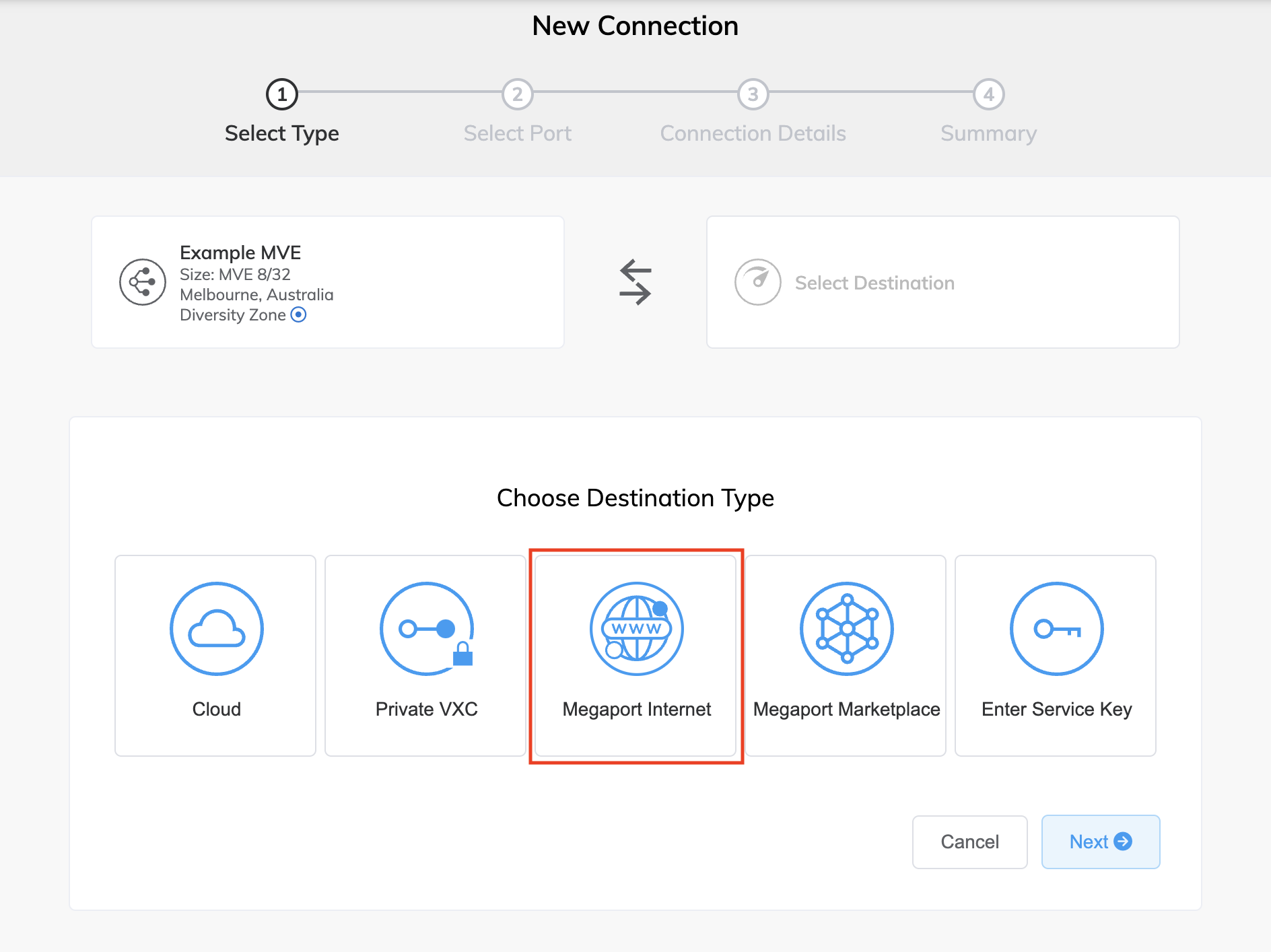
Es werden MVE-Details wie Größe, Standort und Diversitätszone angezeigt. Die Diversity Zone für einen A-End-Dienst ist sichtbar, nachdem der Dienst bereitgestellt wurde und verfügbar ist.
-
Klicken Sie auf Megaport Internet.
Hinweis
Bei MVEs können Sie nur Verbindungen in derselben Metro-Regionen und derselben Diversitätszone bestellen. Der Ziel-Port wird also automatisch für Sie ausgewählt.
-
Geben Sie die Verbindungsdetails an:
-
Connection Name (Verbindungsname) – Geben Sie einen eindeutigen Namen für die Megaport Internet-Verbindung an.
-
Service Level Reference (Service-Level-Referenz) (optional) – Geben Sie eine eindeutige Identifikationsnummer für die Megaport Internet-Verbindung an, die für Abrechnungszwecke verwendet werden soll, z. B. eine Kostenstellennummer oder eine eindeutige Kunden-ID. Die Nummer der Service-Level-Referenz erscheint für jeden Dienst im Abschnitt „Product“ (Produkt) der Rechnung.
-
Rate Limit (Übertragungsratenlimit) – Das Übertragungsratenlimit gibt die Geschwindigkeit der Megaport Internet-Verbindung an. Es kann zwischen 20 Mbit/s und 10 Gbit/s liegen und in Schritten von 1 Mbit/s angepasst werden. Sie können die Geschwindigkeit nach dem Erstellen der Megaport Internet-Verbindung nach Bedarf ändern. Details zur monatlichen Abrechnung werden auf Basis von Standort und Übertragungsratenlimit angezeigt.
-
Preferred A-End VLAN (Bevorzugtes A-Ende-VLAN) (optional) – Geben Sie eine nicht verwendete VLAN-ID für diese Verbindung an.
Dies muss eine eindeutige VLAN-ID auf dieser MVE im Bereich von 2 bis 4093 sein. Wenn Sie eine VLAN-ID angeben, die bereits verwendet wird, zeigt das System die nächste verfügbare VLAN-Nummer an. Die VLAN-ID muss eindeutig sein, um mit der Bestellung fortfahren zu können. Wenn Sie keinen Wert angeben, weist Megaport einen zu.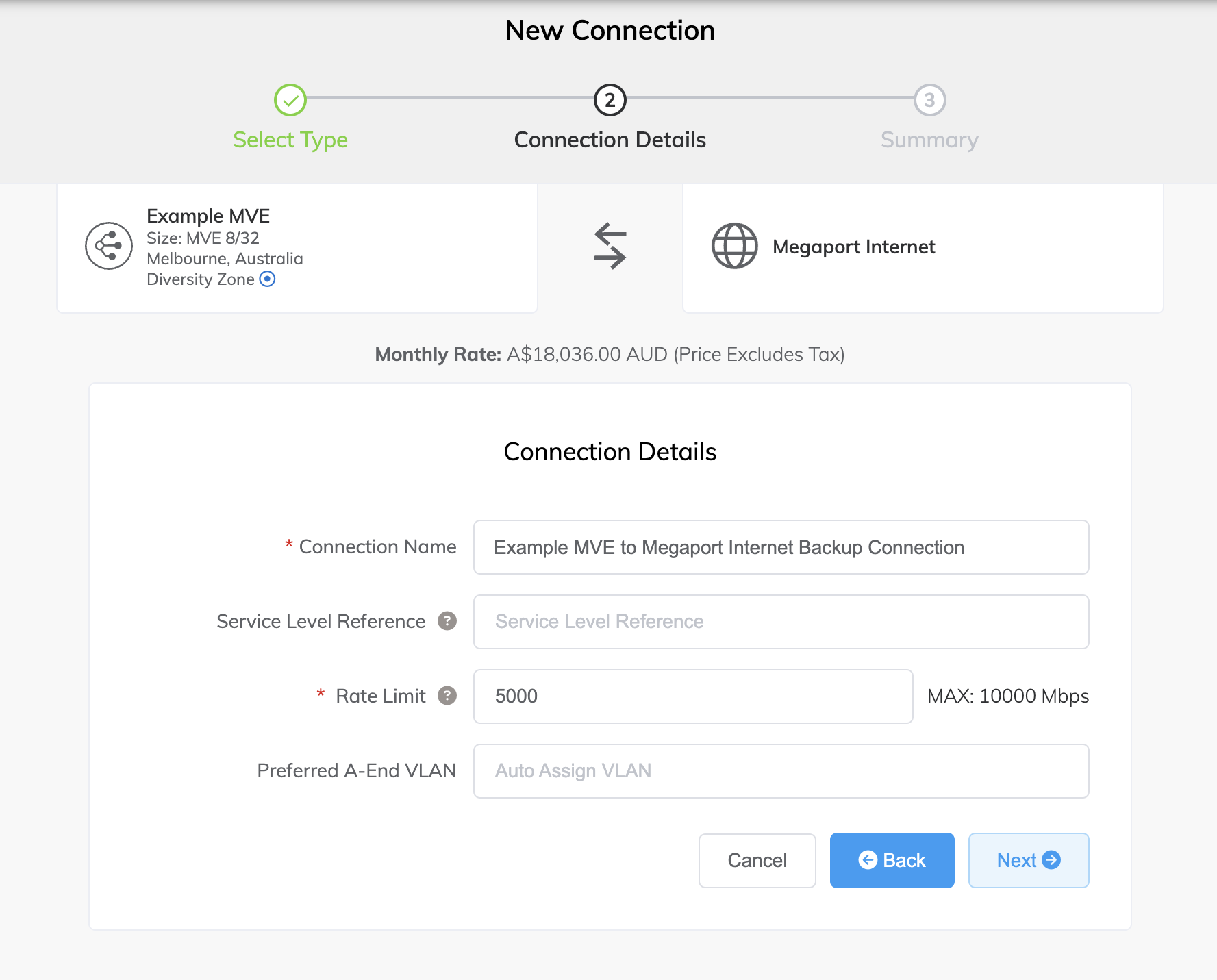
-
-
Klicken Sie auf Next (Weiter), um die Zusammenfassung zur Megaport Internet-Verbindung, einschließlich des Preises, anzuzeigen.
-
Klicken Sie auf Add VXC (VXC hinzufügen), um die Verbindung zu speichern.
-
Klicken Sie auf Order (Bestellung), um mit dem Bestellvorgang fortzufahren.
Wenn die Megaport Internet-Verbindung bereitgestellt ist, wird sie auf der Seite „Portal Services“ (Portaldienste) angezeigt.
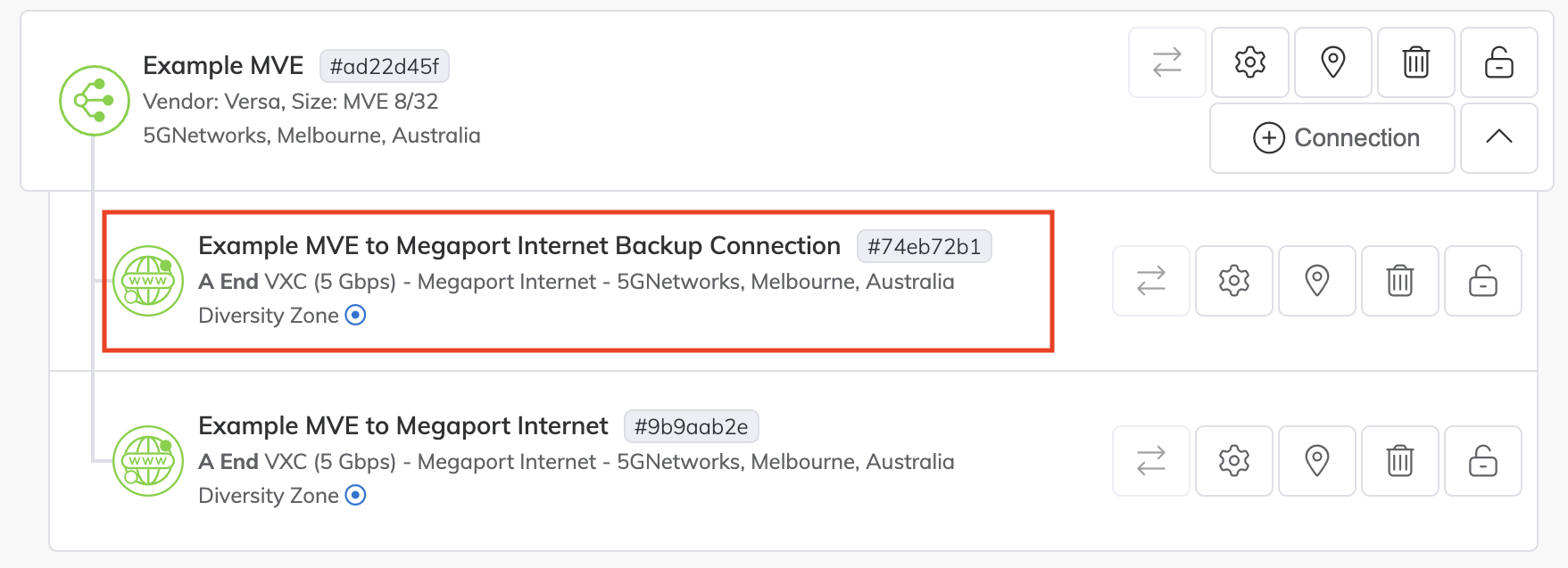
So bearbeiten Sie eine Megaport Internet-Verbindung
-
Klicken Sie im Megaport Portal neben der Verbindung auf das Zahnradsymbol, um Änderungen vorzunehmen.
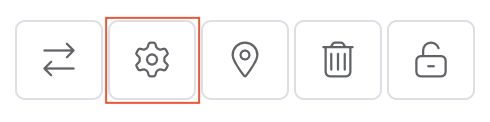
Sie können die Details auf der Megaport-Seite ändern, einschließlich Verbindungsname, Übertragungsratenlimit, VLAN-ID, Service-Level-Referenz (Rechnungsreferenz) und Verbindungsstatus. Nach dem Absenden werden die Änderungen innerhalb weniger Minuten wirksam.